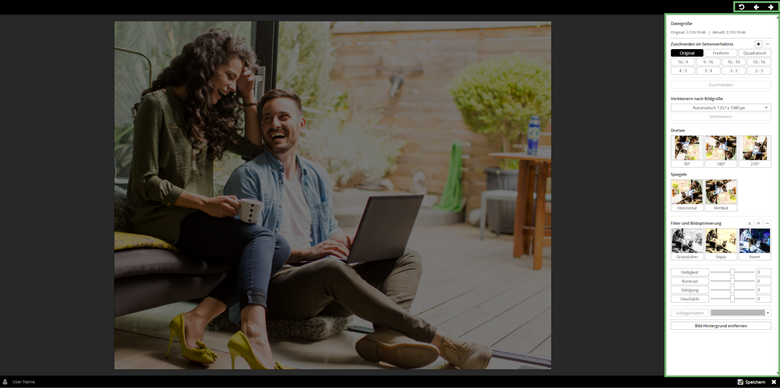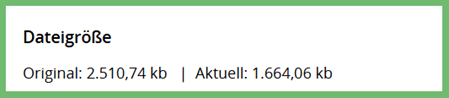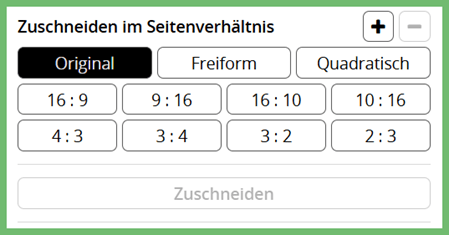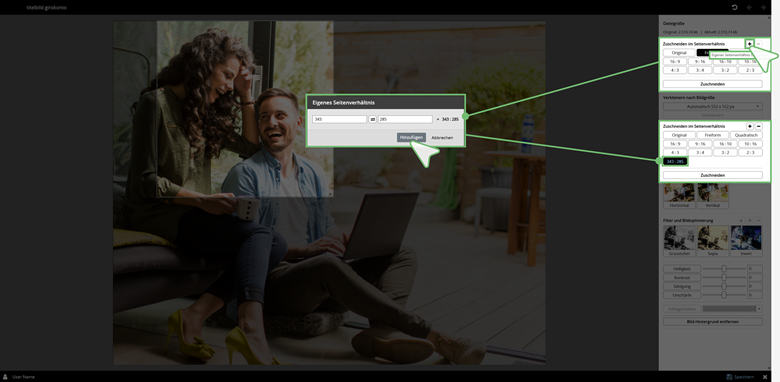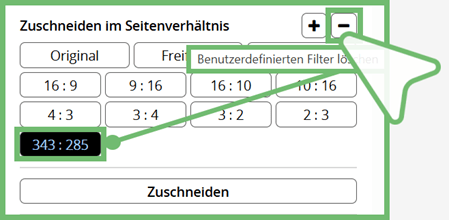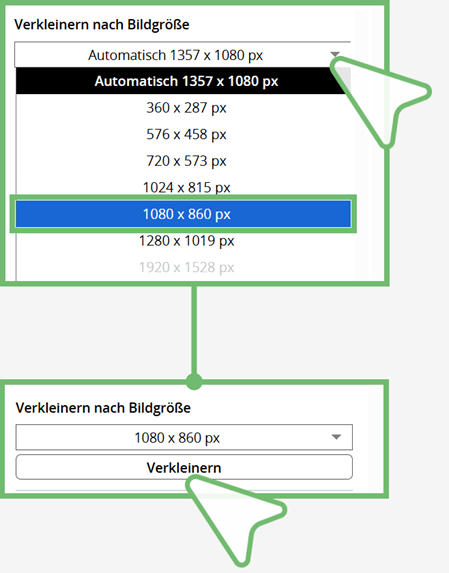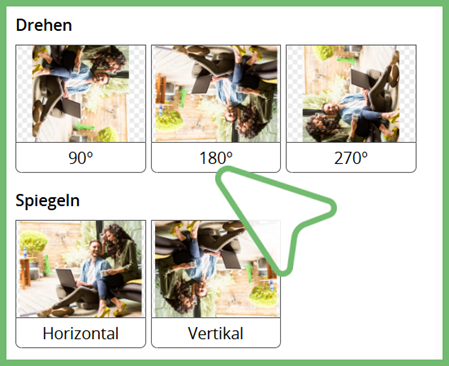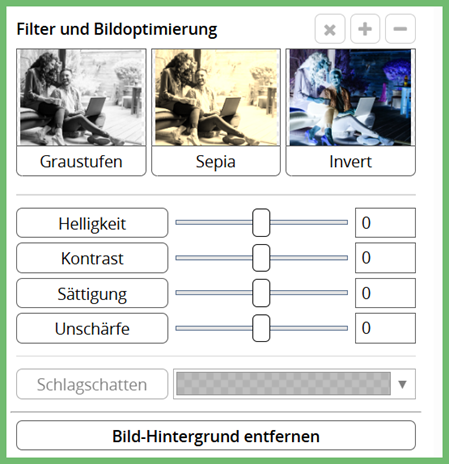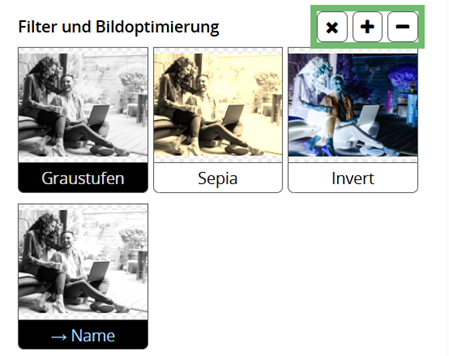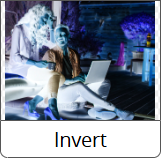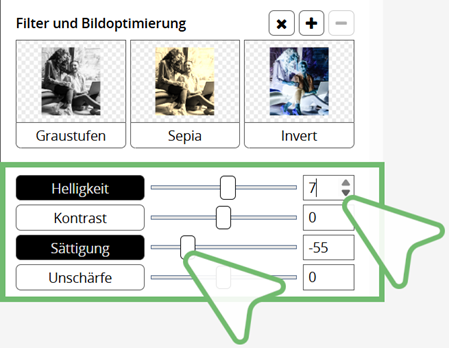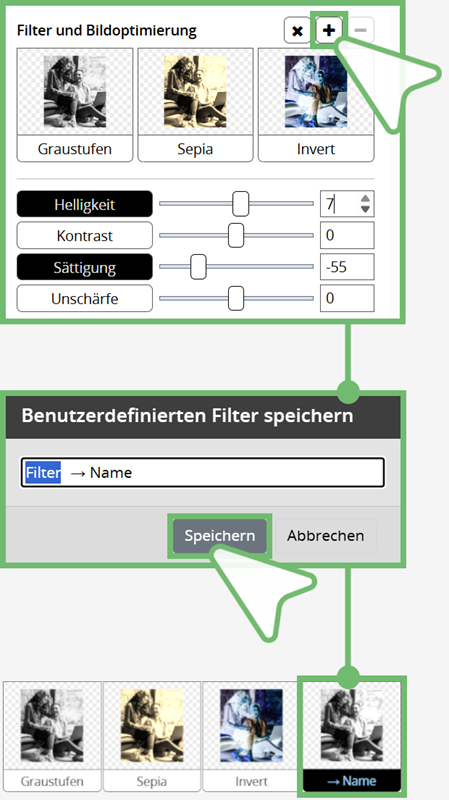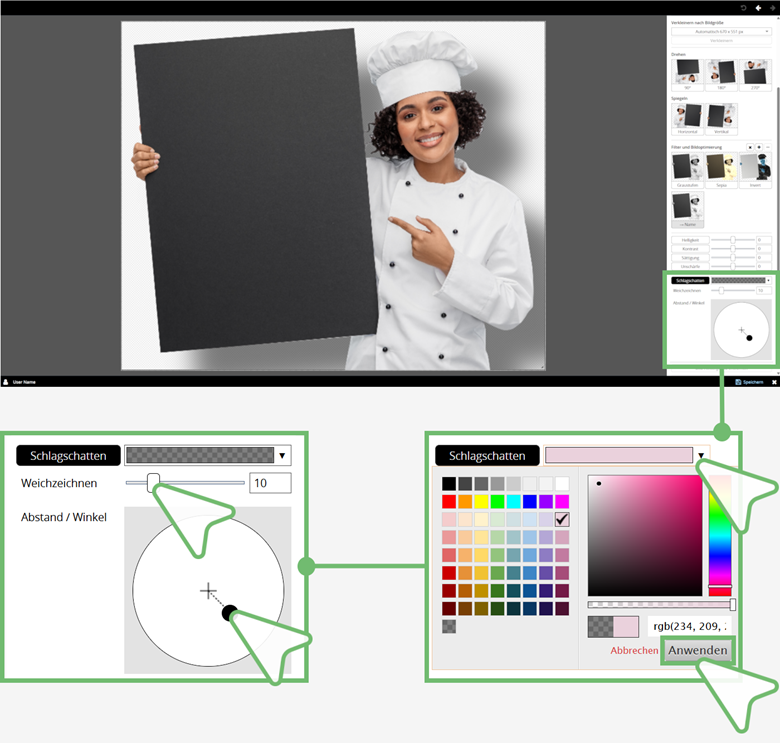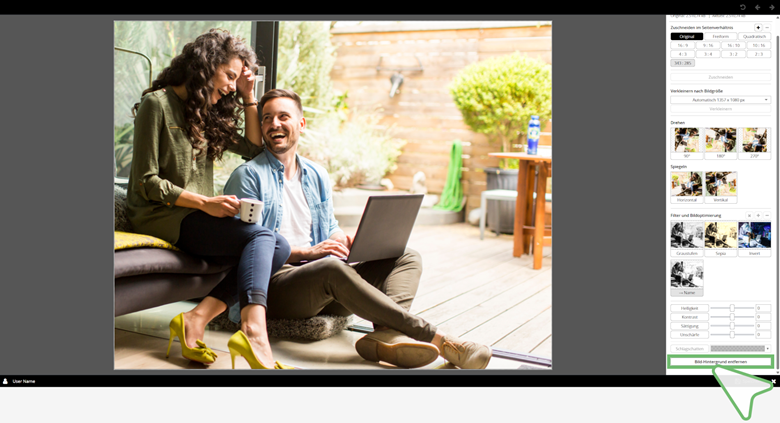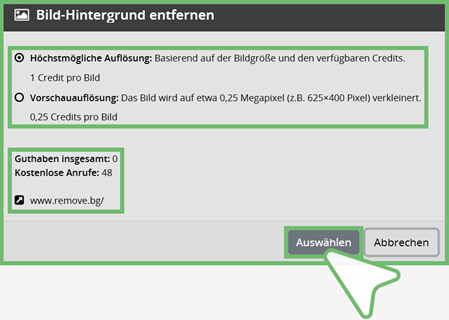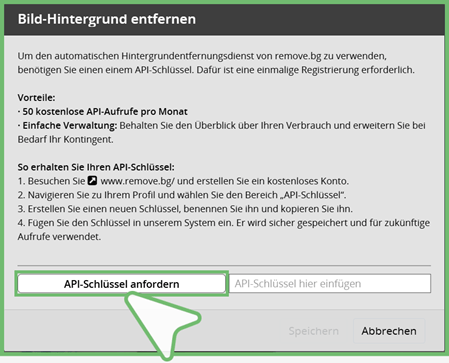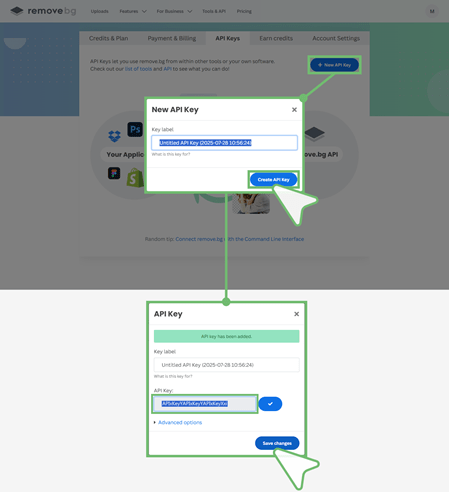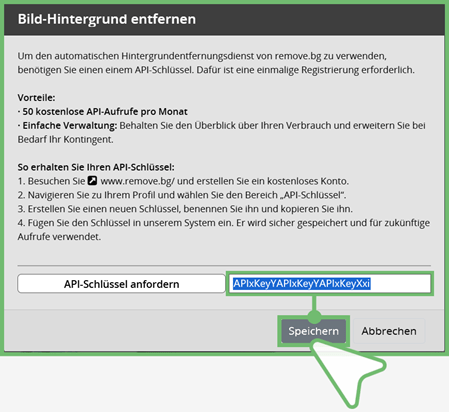Bildbearbeitung
Mit den Funktionen der Bildbearbeitung können Sie Ihre Bilder individuell in Szene setzen. Nehmen Sie Veränderungen mit Zuschneiden, Verkleinern, Drehen, Spiegeln sowie Filter und Bildoptimierung vor. So erhalten Sie mit wenigen Klicks ausdruckstarke Bilder.
Es können die Dateiformate JPG, PNG und WEBP bearbeitet werden.
OBERE LEISTE
| | | Alle Änderungen verwerfen und neu laden Nutzen Sie diese Funktion um die gesamte Bearbeitung zu löschen |
| | | |
| | | Rückgängig Nutzen Sie diesen Pfeil um einen Arbeitsschritt zurück zu gehen |
| | | |
| | | Wiederherstellen Nutzen Sie diesen Pfeil um einen rückgängig gemachten Arbeitsschritt wiederherzustellen |
UNTERE LEISTE
| | | Speichern Nutzen Sie den Speichern Button um Ihre Bearbeitungen zu sichern |
| | | |
| | | Schließen Über das X-Symbol der unteren Leiste verlassen Sie das Bildbearbeitungsfenster |
DATEIGRÖßE
Die darunter angelegte Funktionsspalte beginnt mit der Anzeige der Dateigröße Original und Aktuell (diese ändert sich entsprechend nach jeder Bearbeitung).
| | Zuschneiden im festen Seitenverhältnis | |
| | Zuschneiden im benutzerdefinierten Seitenverhältnis (Freiform) | |
| | Benutzerdefiniertes Seitenverhältnis anlegen |
ZUSCHNEIDEN IM FESTEN SEITENVERHÄLTNIS
Bilder können in einem festen Seitenverhältnis zugeschnitten werden. Hierbei können Sie zwischen den folgenden festen Seitenverhältnissen wählen:
| | Original (Zuschnitt orientiert sich an der Ursprungsgröße des Bildes) | |
| | Quadratisch | |
| | Vorkonfigurierte Formate → 16:9, 9:16, 16:10, 10:16, 4:3, 3:4, 3:2, 2:3 |
Gehen Sie wie folgt vor:
| → | | Wählen Sie das gewünschte Seitenverhältnis aus |
| → | | Passen Sie den Ausschnitt des Bildes im Bearbeitungsbereich an. |
| → | | Klicken Sie auf Zuschneiden um die Bearbeitung anzuwenden |
| → | | Klicken Sie auf Speichern |
ZUSCHNEIDEN IM BENUTZERDEFINIERTEN SEITENVERHÄLTNIS
Wenn Sie die Zuschnittgröße eines Bildes individuell anpassen möchten, dann wählen Sie die Funktion → Freiform.
Gehen Sie wie folgt vor:
| → | | Klicken Sie auf Freiform |
| → | | Passen Sie den Ausschnitt des Bildes im Bearbeitungsbereich nach Ihren Wünschen an. Jede Seite kann frei eingestellt werden. |
| → | | Klicken Sie auf Zuschneiden um die Bearbeitung im Bild anzuwenden |
| → | | Klicken Sie auf Speichern um die Bearbeitung zu übernehmen |
BENUTZERDEFINIERTES SEITENVERHÄLTNIS ANLEGEN
Gerne können Sie auch ein benutzerdefiniertes Seitenverhältnis erstellen, auf das Sie bei der Bearbeitung künftiger Projekte jederzeit zugreifen können.
Gehen Sie dazu wie folgt vor:
| → | | Klicken Sie auf Freiform | |||||||
| → | | Passen Sie den Ausschnitt des Bildes im Bearbeitungsbereich an | |||||||
| → | | Klicken Sie rechts oben auf das → | Pluszeichen | ||||||
| → | | Ein Eingabefenster öffnet, das die aktuell eingestellte Breite und Höhe bereitstellt | |||||||
| → | | Alternativ geben Sie einen anderen Wert für die Breite und/oder Höhe ein | |||||||
| → | | Verwenden Sie diesen Button → | , wenn Sie die Werte umkehren möchten | |
| → | | Klicken Sie auf Hinzufügen um Ihre Eingabe anzuwenden | ||
| → | | Das neue eigene Seitenverhältnis wird nun als zusätzliche Option unterhalb der festen Seitenverhältnisse bereitgestellt | ||
| → | | Klicken Sie auf Zuschneiden | ||
| → | | Klicken Sie auf Speichern | ||
| Wenn Sie die genaue Größe Ihres Zuschnitts bereits wissen, können Sie die ersten beiden | ||
| Schritte überspringen und direkt rechts oben auf das → | Pluszeichen klicken. | |
BENUTZERDEFINIERTES SEITENVERHÄLTNIS LÖSCHEN
Hier können Sie über das Drop Down Menü die Bildgröße pixelgenau verkleinern.
So geht´s:
| → | | Öffnen Sie das Drop Down Menü |
| → | | Wählen Sie die gewünschte Bildgröße |
| → | | Klicken Sie auf Verkleinern um die Bearbeitung im Bild anzuwenden |
| → | | Klicken Sie auf Speichern um die Bearbeitung zu übernehmen |
Über den Bereich Drehen können Sie Bilder um 90°, 180° und 270° drehen.
Über den Bereich Spiegeln haben Sie die Möglichkeit das Bild horizontal oder vertikal zu spiegeln.
Klicken Sie auf die gewünschte Option um diese anzuwenden.
FILTER UND BILDOPTIMIERUNG
In diesem Arbeitsbereich können Sie die Farbigkeit, Helligkeit, Farbsättigung, Schärfe und den Kontrast eines Bildes einstellen.
Hintergrundfreien PNG Bildern können Sie einen Schlagschatten hinterlegen sowie über einen externen Dienst nicht gewünschte Bild-Hintergründe entfernen.
Der Arbeitsbereich ist wie folgt gegliedert:
| | Filter | |
| | | Regler |
| | | Schlagschatten |
| | | Bild-Hintergrund entfernen |
| | Verwirft die Filterauswahl sowie alle getätigten Bildoptimierungen | |
| | Hiermit können Sie ausgewählte Filter und Bildoptimierungen unter einem eigenen Namen speichern. So sind diese benutzerdefinierten Filter schnell bei anderen Projekten einsetzbar. | |
| | Löscht den benutzerdefinierten Filter aus dem Filterbereich. |
FILTER
Im Standard stehen die Filter Graustufen, Sepia und Invert bereit.
REGLER
Über die Schieberegler können Sie stufenlose Anpassungen ausgehend vom Nullpunkt vornehmen.
Alternativ können Sie Zahlenwerte über die Eingabefelder eintragen (direkte Eingabe/Verwendung der Pfeilfunktionen).
Um benutzerdefinierte Filter für andere Projekte wiederverwenden zu können, gehen Sie wie folgt vor:
| → | | Bearbeiten Sie Ihr Bild über die Filter, Regler, Schlagschatten Funktionen | ||
| → | | Klicken Sie direkt nach der Einstellung | ||
| Ihres Filters auf das Pluszeichen |  | | ||
| → | | Vergeben Sie im Eingabefenster einen Namen | ||
| → | | Klicken Sie auf Speichern | ||
| → | | Im Filterbereich erscheint der neue benutzerdefinierte Filter | ||
BENUTZERDEFINIERTEN FILTER LÖSCHEN
Sobald ein benutzerdefinierter Filter dem Bereich hinzugefügt wurde, ist der Minusbutton aktiv.
| → | | Markieren Sie den zu löschenden Filter | ||
| → | | Klicken Sie auf das Minuszeichen |  | |
| → | | Der Filter wird aus dem Filterbereich wieder entfernt | ||
SCHLAGSCHATTEN
Über die Funktion Schlagschatten kann hintergrundfreien PNG Bildern ein Schatten hinterlegt werden.
Unter Weichzeichnen stellen Sie die Schärfe des Schattens ein.
Unter Ausrichtung stellen Sie dessen Abstand und Winkel ein.
Im Drop Down Menü können Sie die Farbe für den Schatten auswählen und über den Schieberegler die Transparenz einstellen.
BILD-HINTERGRUND ENTFERNEN
Über die Funktion → Bild-Hintergrund entfernen können Bildinhalte automatisch freigestellt werden.
Hierbei handelt es sich um einen Drittanbieter Dienst, der jedem unserer Softwarenutzer ein monatliches Kontingent von 50 kostenlosen Anrufen zur Verfügung stellt.
Zur Verwendung dieses Dienstes benötigen Sie einen API-Schlüssel, den Sie einmalig anfordern und bei der Bildbearbeitung eingeben.
Lesen Sie dazu in den Abschnitten API-SCHLÜSSEL ANFORDERN/EINGEBEN.
Klicken Sie nun auf → Bild-Hintergrund entfernen rechts unten am Ende der Spalte.
Wenn Sie Ihren API-Schlüssel in Ihrem Account bereits hinterlegt haben, öffnet jeder weitere Klick auf die Funktion die Eingabeaufforderung für die Auflösung des Bildes.
Unter den zwei wählbaren Auflösungen sehen Sie den aktuellen Stand Ihres kostenlosen Kontingents. Dieser wird vom Drittanbieter stets transparent dokumentiert und dargestellt.
| → | | Wählen Sie die gewünschte Option |
| → | | Klicken Sie auf → Auswählen |
| → | | Das Bild wird freigestellt |
Wie Sie einen API-Schlüssel anfordern und hinterlegen, lesen Sie in den folgenden Abschnitten.
Bei Erstverwendung der Funktion, öffnet sich dieses Fenster.
Wenn Sie noch keinen API-Schlüssel haben, klicken Sie auf → API-Schlüssel anfordern.
Sie werden daraufhin auf die Webseite des Drittanbieters www.remove.bg weitergeleitet.
| → | | Legen Sie beim Drittanbieter einen kostenlosen Account an |
| → | | Gehen Sie im Account zum Dashboard |
| → | | Wechseln Sie in den Bereich API Keys |
| → | | Klicken Sie auf Create API Key |
| → | | Kopieren Sie den API Key |
| → | Wechseln Sie jetzt zurück in die Cloud-Software |
| → | | Geben Sie nun Ihren kopierten API-Schlüssel in das rechte Eingabefeld ein |
| → | | Klicken Sie auf Speichern. Der API-Schlüssel ist jetzt in Ihrem Cloud Software Account hinterlegt. |
| → | | Wählen Sie anschließend wie oben bereits beschrieben die Auflösung des Bildes und klicken auf Auswählen |
| → | | Das Bild wird freigestellt |